快手怎么同步字幕
使用快手APP内置功能添加字幕
1、打开快手APP:确保你已经安装了快手APP并登录到你的账号。
2、进入拍摄页面:点击底部的“+”按钮,进入拍摄页面。
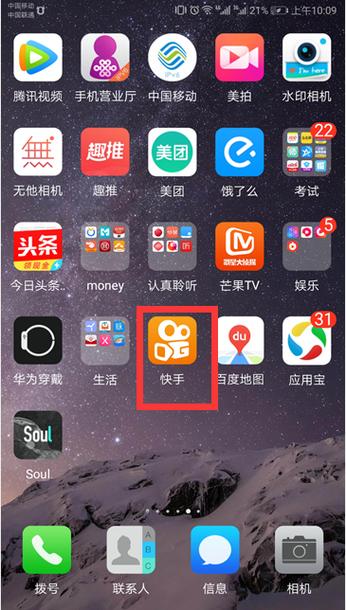
3、录制视频:点击音选择需要的配乐,再点击拍摄图标录视频,录制完毕后,点击“下一步”。
4、添加字幕:
在视频编辑页面,点击“文字”选项。
选择“字幕”,快手会自动识别视频中的语言并生成字幕。
如果自动生成的字幕有误,你可以点击“编辑”进行手动修改。
5、调整字幕样式:在字幕编辑页面,你可以调整字幕的字体、颜色、大小等样式,以及字幕的出现时间和消失时间,确保字幕与视频内容同步。

6、发布视频:编辑完成后,点击“下一步”,填写视频标题和描述,然后点击“发布”即可。
使用第三方软件添加字幕后再导入快手
如果你觉得快手APP内置的字幕功能不够强大或不能满足你的需求,可以使用第三方视频编辑软件(如喵影工厂、快影等)来添加字幕,然后再将编辑好的视频导入快手,以下是使用喵影工厂添加字幕的步骤:
1、导入视频:打开喵影工厂,点击“文件”>“新建项目”,选择比例为9:16竖屏(适合快手视频),然后点击“导入媒体文件”,将视频导入到项目中。
2、添加字幕:
在预览窗口的时间线上,找到你想要添加字幕的位置。
点击工具栏上的“文字”选项,选择“添加字幕”。
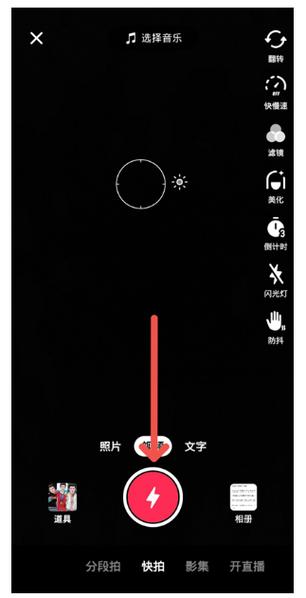
在弹出的字幕编辑框中,输入你想要的字幕内容。
你还可以调整字幕的字体、颜色、大小、位置等样式。
3、调整字幕同步:在时间线上,你可以拖动字幕的边缘来调整字幕的开始时间和结束时间,确保字幕与视频内容同步。
4、导出视频:编辑完成后,点击“导出”按钮,将视频导出为适合快手的格式(如MP4)。
5、导入快手:打开快手APP,点击底部的“+”按钮,进入拍摄页面,然后选择“从相册导入”,找到你刚刚导出的视频,点击“下一步”,在视频编辑页面,你可以对视频进行进一步的编辑(如果需要的话),然后点击“发布”即可。
相关问题与解答
1. 快手字幕怎么调整?
答:在快手APP中,你可以在添加字幕后,通过拖动字幕边缘或使用编辑功能来调整字幕的样式、位置和同步时间,如果使用的是第三方软件,同样可以在导出前进行调整。
2. 快手视频封面怎么制作?
答:快手视频封面通常是视频的第一帧画面,你可以在拍摄或录制视频时,注意第一帧的画面构图和内容,使其具有吸引力,如果不满意,也可以使用第三方软件或快手的编辑功能来替换或编辑封面图片,具体步骤可能因软件而异,但通常可以在视频编辑页面找到相关选项。
希望以上信息对你有所帮助!
各位小伙伴们,我刚刚为大家分享了有关快手怎么同步字幕的知识,希望对你们有所帮助。如果您还有其他相关问题需要解决,欢迎随时提出哦!










